- Magazinul Microsoft este un loc excelent pentru descărcarea jocurilor Windows 10 și Xbox One.
- Următorul articol vă va arăta cum să faceți față erorii 0x87e0000d.
- Pentru mai multe articole ca acesta, accesați-ne Hub Microsoft Fix Fix.
- Chiar și mai multe informații pot fi găsite pe site-ul nostru Pagina Xbox One.

Acest software vă va menține drivere în funcțiune, astfel vă va proteja de erorile obișnuite ale computerului și de defecțiunile hardware. Verificați acum toate driverele în 3 pași simpli:
- Descărcați DriverFix (fișier descărcat verificat).
- Clic Incepe scanarea pentru a găsi toți driverele problematice.
- Clic Actualizați driverele pentru a obține versiuni noi și pentru a evita defecțiunile sistemului.
- DriverFix a fost descărcat de 0 cititori luna aceasta.
Eroare 0x87e0000d este frecvent experimentat pe Xbox unu la instalarea jocurilor din Magazin Microsoft. Ar putea fi o eroare temporară, cauzată de corupția fișierului de sistem sau de problema serverului Xbox Live.
Acest ghid vă oferă soluții pentru remedierea acestei erori în toate scenariile care ar putea determina apariția acesteia.
Cum remediez eroarea 0x87e0000d pe Xbox One și MS Store?
1. Reinstalați aplicațiile implicite Windows 10 cu PowerShell
- presa Windows + R pentru a lansa Alerga
- Introduceți PowerShell fără și apăsați introduce.
- Aceasta va lansa Powershell cu privilegii ridicate.
- În Powershell, tastați.
Set-ExecutionPolicy Nelimitat
și apoi apăsați introduce sau Da pentru a schimba politica în Nelimitat.
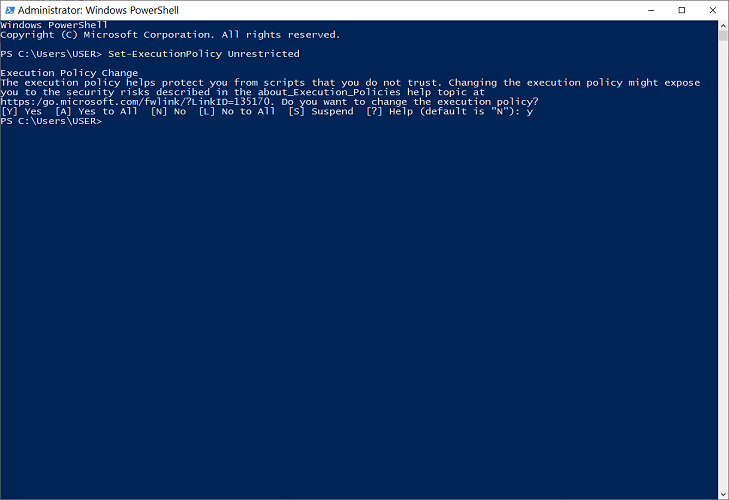
- Următorul pas este să reinstalați tot software-ul Windows încorporat. Faceți acest lucru tastând.
Get-AppXPackage -AllUsers | Foreach {Add-AppxPackage -DisableDevelopmentMode -Register "$ ($ _. InstallLocation) AppXManifest.xml"}în Powershell.
- În cele din urmă, reporniți dispozitivul și confirmați remedierea.
2. Reporniți serviciile de joc 
- Deschideți managerul de activități apăsând CTRL + ALT + Ștergere și selectarea Gestionar de sarcini.
- Apoi, navigați la Serviciu înjunghia.
- Localizați și reporniți XblGameSave serviciului făcând clic dreapta pe acesta și selectând repornire.
3. Instalați jocul în modul Offline (Xbox One)
- Deschide Meniu Ghid apăsând o dată butonul Xbox de pe controler.
- Apoi, du-te la Setări > Sistem > Setări > Reţea.
- Faceți clic pe Setari de retea meniu și alegeți Du-te offline.
- Reporniți consola Xbox One.
- Acum, după aceasta, încercați să recreați eroarea repetând acțiunea care a provocat eroarea 0x87e0000d.
- Dacă persistă, inversați pașii pentru a dezactiva modul Offline.
4. Resetați consola Xbox One
- Apăsați butonul Xbox pentru a lansa Meniu Ghid, apoi du-te la Sistem> Setări > Sistem > Informații despre consolă.
- Selectează Resetați consola, apoi accesați-l apăsând A.
- Apasă pe Resetați și păstrați jocurile și aplicațiile mele opțiune și permiteți rularea procesului.
- Apoi, reporniți consola când procesul rulează cu succes.
- Reporniți jocul și confirmați remedierea.
5. Reparați eroarea 0x87e0000d Xbox One cu o procedură de ciclu de alimentare
- Porniți consola Xbox.
- Țineți apăsat butonul Butonul Xbox timp de zece secunde (sau până când LED-ul frontal nu mai clipește).
- Apoi, eliberați butonul de alimentare și apoi deconectați consola de la priză.
- Lăsați consola în această stare pentru câteva minute.
- Reporniți consola și aveți grijă la animația Xbox pentru a confirma ciclism electric.
- Încercați să recreați acțiunea care a cauzat problema.
6. Remediați codul de eroare 0x87e0000d ștergând memoria cache a magazinului Windows
- Apăsați tasta Windows și apoi apăsați R pentru a declanșa caseta de dialog Executare.
- În alergare, tastați următoarea comandă și apăsați introduce.
wsreset.exe
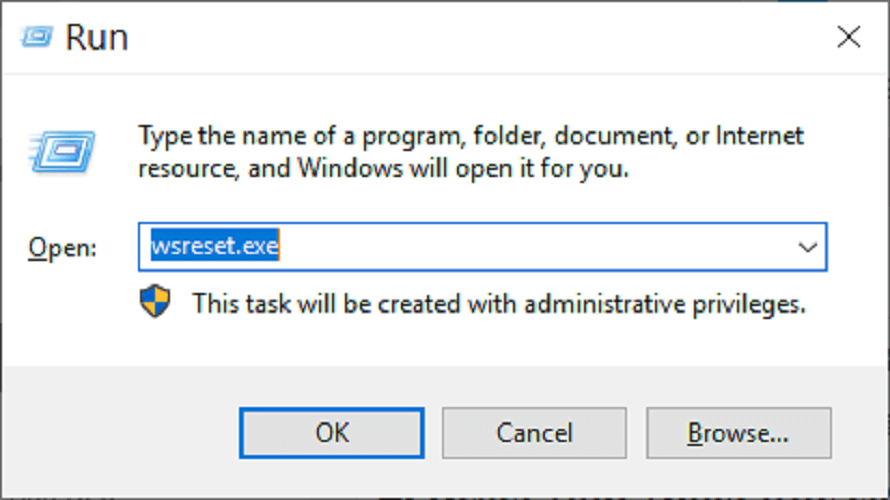
Eroare: 0x87e0000d este foarte spate. De cele mai multe ori, este o problemă de rețea. Una dintre metodele de mai sus ar trebui să ajute la rezolvarea problemei. Dacă persistă, ar trebui să fie suficient un software extern utilizat pentru repararea ferestrelor.
Spuneți-ne dacă aveți cunoștință de alte remedieri pentru această problemă și partajați-le cu ceilalți utilizatori, lăsându-ne un mesaj în secțiunea de comentarii de mai jos.
întrebări frecvente
Da, puteți, puteți descărca o mulțime de jocuri Xbox One prin MS Store.
O modalitate bună de a evita eroarea 0x87e0000d este de a utiliza aceste metode de descărcarea aplicațiilor din magazin fără aplicația MS Store în sine.
Da sunt o mulțime de erori asociate cu aplicația MS Store.


